Si ha instalado la versión mínima de Debian 10, entonces no tendrá ninguna interfaz gráfica de usuario. Tendrá que usar Debian 10 desde la línea de comandos. Pero, si necesita utilizar cualquier entorno de escritorio gráfico, puede instalarlo fácilmente desde el repositorio oficial de paquetes de Debian 10.
En este artículo, le mostraré cómo instalar el entorno de escritorio KDE Plasma 5 en el servidor mínimo Debian 10. Entonces empecemos.
Requerimientos:
Para instalar el entorno de escritorio KDE Plasma 5 en su servidor mínimo Debian 10, debe tener,
- Conectividad a Internet en su servidor mínimo Debian 10. Aproximadamente 1-2 GB de archivos de paquete se descargarán de Internet.
- 10 GB de espacio libre en disco.
Actualización de paquetes de Debian 10:
Antes de instalar cualquier nuevo conjunto de software en su servidor Debian 10, es una buena idea actualizar todos los paquetes existentes a su última versión.
Para hacer eso, primero, actualice la caché del repositorio de paquetes APT con el siguiente comando:
actualización de $ sudo apt
La caché del repositorio de paquetes APT debe actualizarse. Como puede ver, hay 2 paquetes que se pueden actualizar.
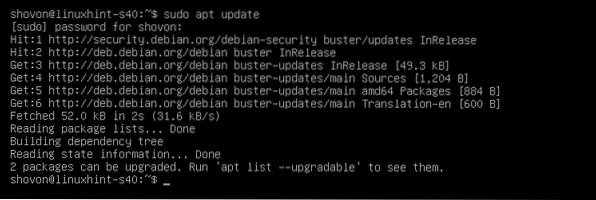
Para actualizar los paquetes existentes, ejecute el siguiente comando:
Actualización de $ sudo apt
Cerca de 47.Se descargarán 9 MB de paquetes de Internet. Ahora presiona Y y luego presione
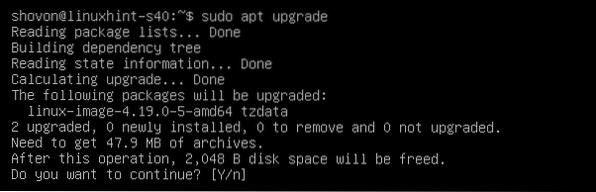
El administrador de paquetes de APT descargará e instalará todas las actualizaciones necesarias.

En este punto, todas las actualizaciones deben estar instaladas.
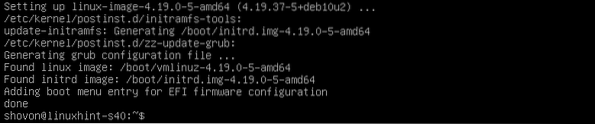
Ahora, reinicie su máquina Debian 10 con el siguiente comando:
$ sudo reiniciar
Instalación del entorno de escritorio KDE Plasma 5:
Una vez que se inicie el servidor Debian 10, puede instalar el entorno de escritorio KDE Plasma 5 con el siguiente comando:
$ sudo tasksel instalar escritorio kde-desktop
Como puede ver, se están descargando e instalando unos 1635 paquetes nuevos. Llevará mucho tiempo si su conexión a Internet es lenta.
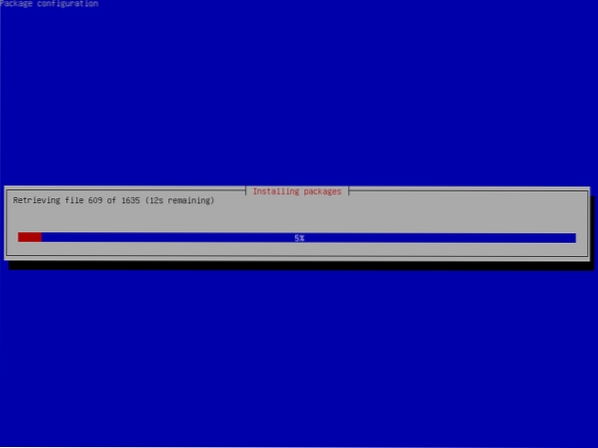
En este punto, se debe instalar el entorno de escritorio KDE Plasma 5.
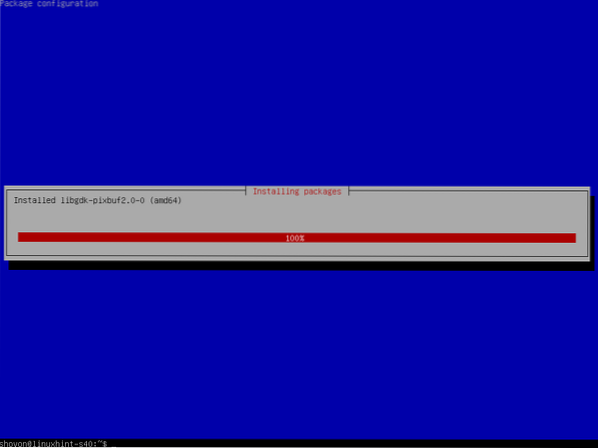
NOTA: Debian 10 tiene imágenes de instalación en vivo para computadoras de escritorio y portátiles. Pero, si ha utilizado la imagen de instalación neta de Debian 10 para instalar Debian 10 en su computadora portátil y, por error, realizó una instalación mínima de Debian 10 en su computadora portátil, considere instalar todas las herramientas necesarias para la computadora portátil con el siguiente comando:
$ sudo tasksel instalar laptop
De forma predeterminada, el entorno de escritorio Debian 10 no se iniciará automáticamente aunque haya instalado el entorno de escritorio KDE Plasma 5 en su máquina Debian 10. Debian 10 se iniciará en modo sin cabeza.
Para decirle a Debian 10 que inicie el entorno de escritorio gráfico de forma predeterminada al arrancar, ejecute el siguiente comando:
$ sudo systemctl set-default gráfico.objetivo
El entorno de escritorio gráfico debe establecerse como el objetivo predeterminado.

Ahora, reinicie su máquina Debian 10 con el siguiente comando:
$ sudo reiniciar
Una vez que se inicie su máquina Debian 10, debería ver la ventana de inicio de sesión de KDE Plasma. Ahora, para iniciar sesión, escriba la contraseña de su usuario de inicio de sesión y presione
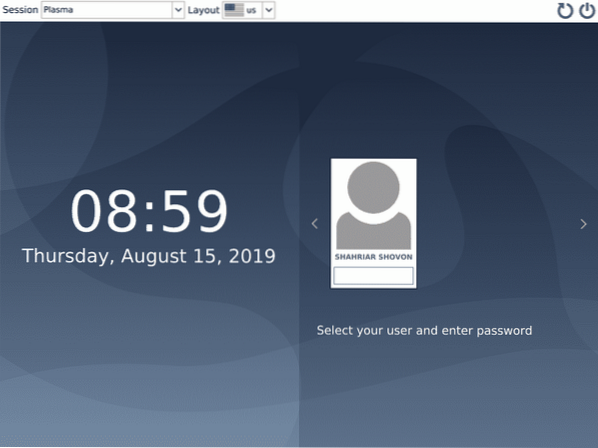
Debe iniciar sesión en su entorno de escritorio KDE Plasma 5.
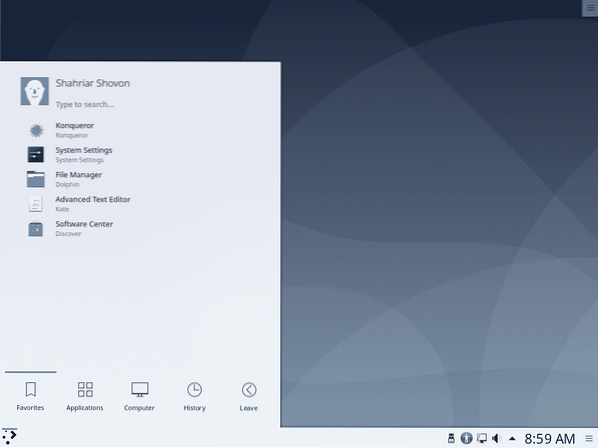
Puede consultar la información del sistema desde Menú de KDE > Acerca del sistema.
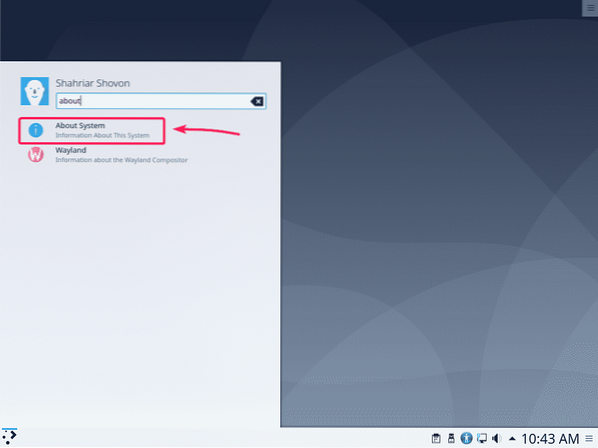
Como puede ver, estoy ejecutando Debian GNU / Linux 10. La versión del entorno de escritorio KDE Plasma es 5.14.5. La versión de KDE Frameworks es 5.54.0. La versión del kernel de Linux es 4.19.
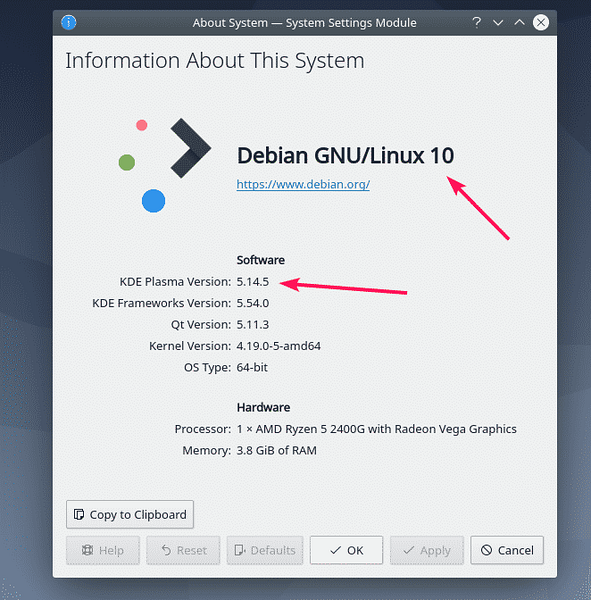
Desinstalación del entorno de escritorio KDE Plasma 5:
Si no le gusta el entorno de escritorio KDE Plasma 5, puede eliminarlo fácilmente y volver al modo sin cabeza.
Primero, empieza Consola terminal de Menú de KDE.
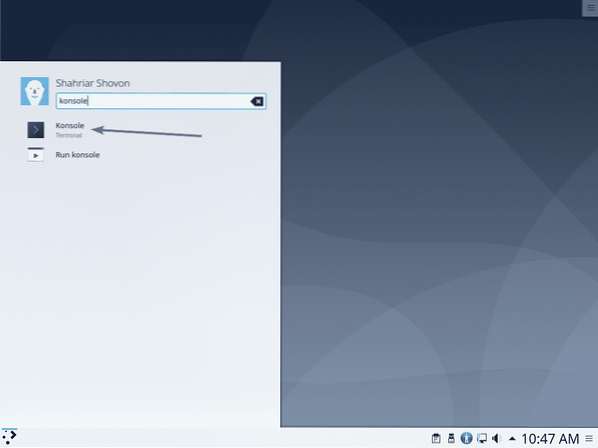
Consola la terminal debería comenzar.
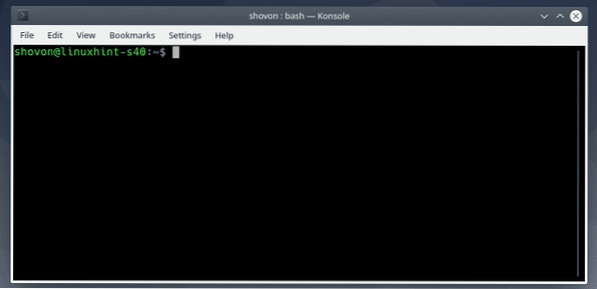
Ahora, elimine el entorno de escritorio KDE Plasma 5 con el siguiente comando:
$ sudo tasksel quitar escritorio kde-desktop laptop
Se están eliminando todos los paquetes del entorno de escritorio KDE Plasma 5.
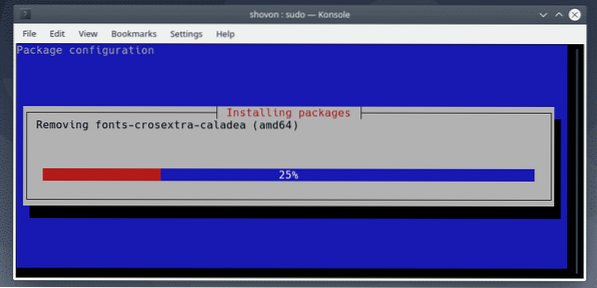
Una vez que se eliminan los paquetes del entorno de escritorio KDE Plasma 5, configure el modo sin cabeza como el objetivo predeterminado con el siguiente comando:
$ sudo systemctl set-default multiusuario.objetivo
El modo sin cabeza debe establecerse como objetivo predeterminado.

Ahora, reinicie su máquina Debian 10 con el siguiente comando:
$ sudo reiniciar
La próxima vez que su máquina Debian 10 debería arrancar en modo sin cabeza.

Entonces, así es como se instala el entorno de escritorio KDE en el servidor Debian 10 Minimal. Gracias por leer este artículo.
 Phenquestions
Phenquestions


